
ZBrush + Photoshop. Щит викингов
31.03.2021
Гроссмейстер Карпов. Как стать чемпионом
12.04.2021Смотрите видеоурок по созданию глаза в ZBrush
Скачайте материалы к уроку по этой ссылке
Делаем основу глаза в Zbrush:
Для того, чтобы сделать глаза в Zbrush - надо создать основу. Создайте сферу. Поверните ее с помощью Gismo3D на 90 градусов, чтобы точка схождения полилупов смотрела на вас
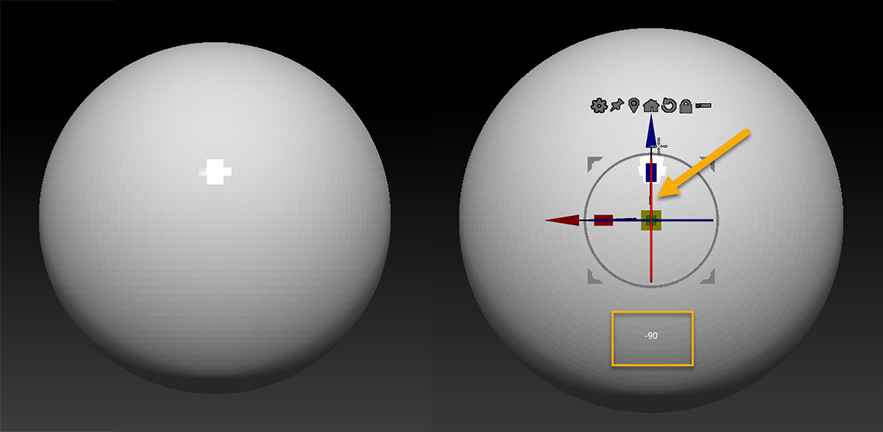
- Переведите объект в 3D, нажав Make PolyMesh 3D. Возьмите кисть ClipCurve, зажав Ctrl+Shift отрежьте часть сферы.
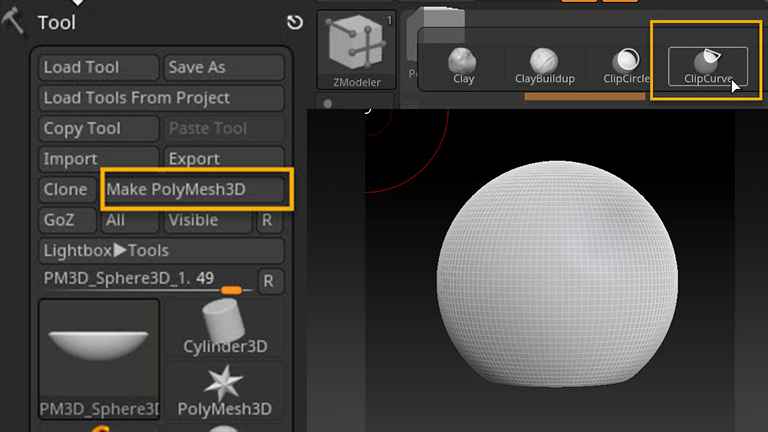
- Замаскируйте всю сферу, кроме получившейся плоской части. Используйте Polish в палитре Deformation. Снимите маску. Нажмите несколько раз Divide в палитре Geometry до четвертого уровня подразделений.
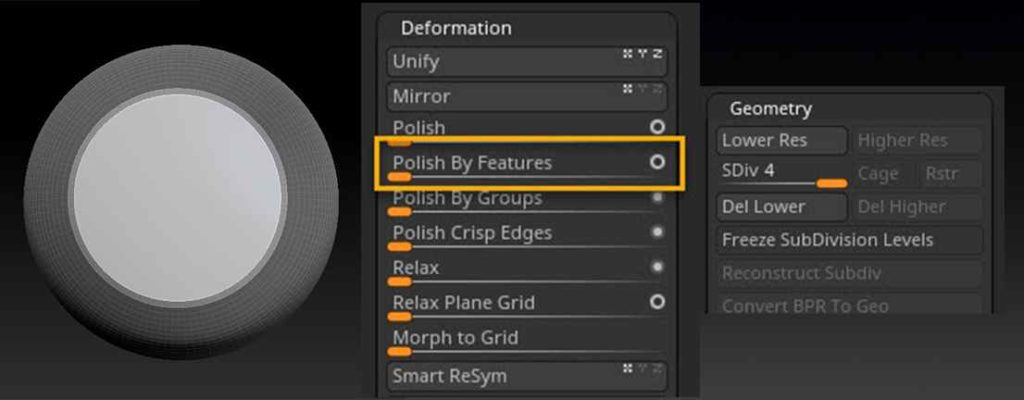
- Замаскируйте всю сферу, кроме плоской части. Утопите центр этой плоской части немного во внутрь с помощью инструмента Sferize в палитре Deformation.
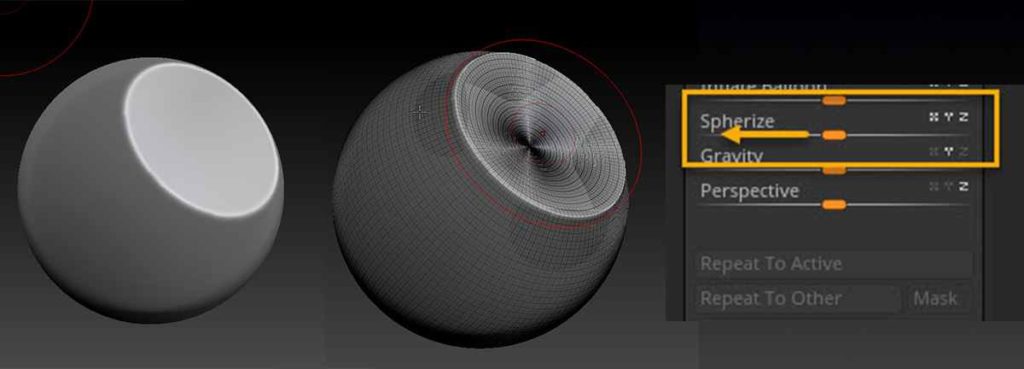
- Подгрузите альфа в палитру с помощью Insert. Выберите стандартную кисть и новую альфа, растяните из центра углубления. Немного сгладьте инструментом Polish.

- Подгрузите ту же картинку в текстуры. Выберите ее, включите RGB в верхней панели. Растяните текстуру по уже сделанной альфе. Сгладьте края стандартной кистью с зажатыми Shift.
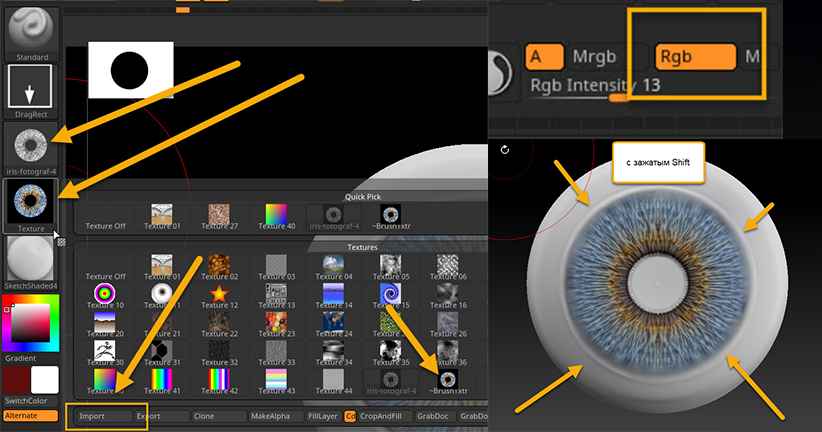
- Нажимите Append и добавьте в сабтулы сферу. с помощью Gismo3D уменьшите ее и установите в утопленный центр радужки. Подразделите до 4 уровня.

Переходим к покраске Глаза в ZBrush
- В верхней панели включите RGB и отключите ZAdd. В палитре Polypaint включите Colorize. Убедитесь, что все ваши сабтулы подразделены до 3-4 уровня в палитре Geometry.
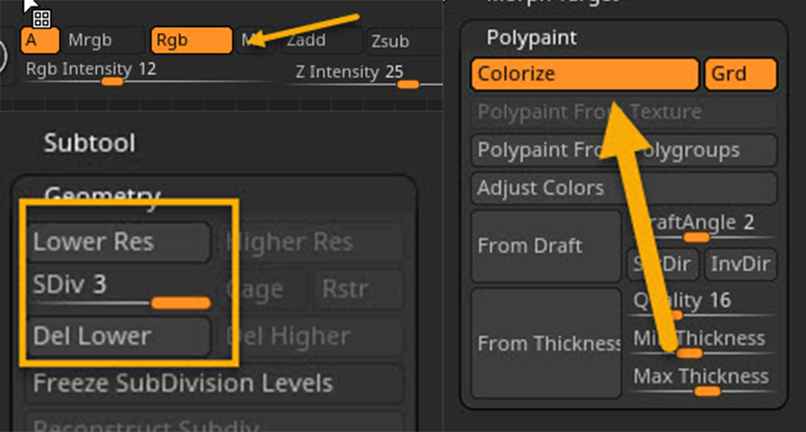
- Выберите стандартную кисть, DragRect и стандартную альфа. Установите параметры Rgb intencity примерно 40, Z intencity примерно 25 и DrowSize около 90. Меняйте интенсивность и размер кистей в ходе работы, подбирайте вариант, который вам больше нравится.
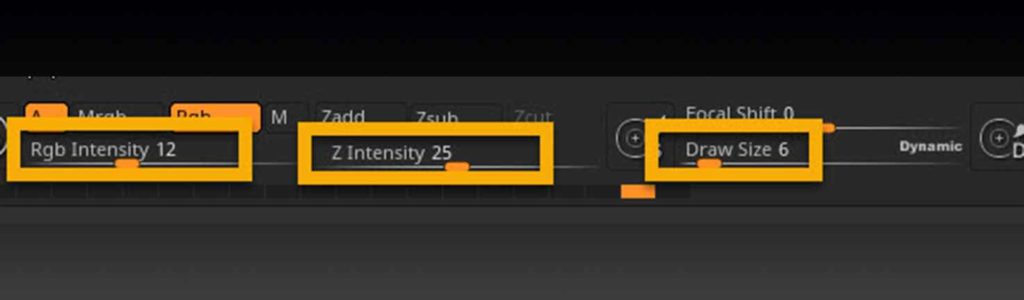
- Активируйте симметрию в панели Transform. нажмите кнопку Activate Simmetry и выберите ось Z и R (симметрия по кругу). Точки симметрии ставьте по вашему усмотрению, у меня их 35. Выберите красный цвет и начинайте делать градиент от красного к светло-бежевому.
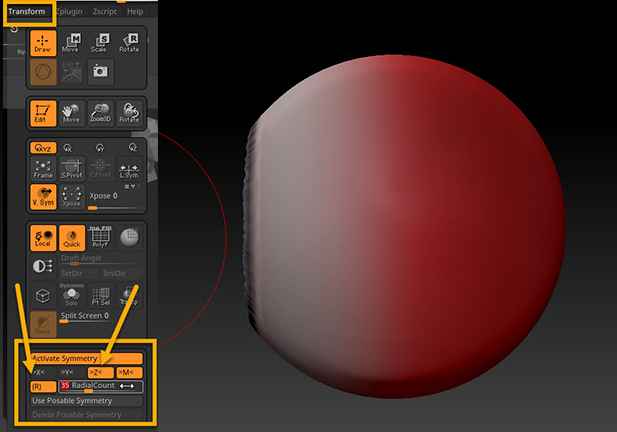
- Сделайте черную обводку радужки.
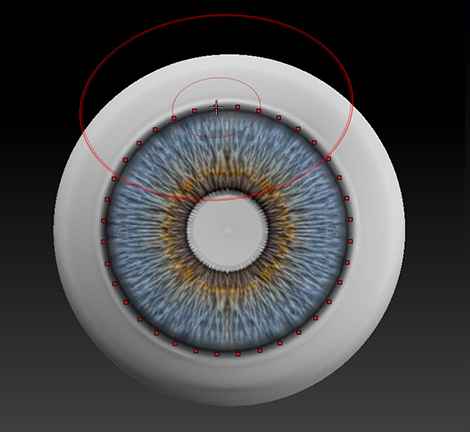
- Загрузите в текстуры картинку с сосудами. Выберите стандартную кисть, DrugRect. Используйте оттенки красного и бордового цвета, чтобы изобразить сосуды.
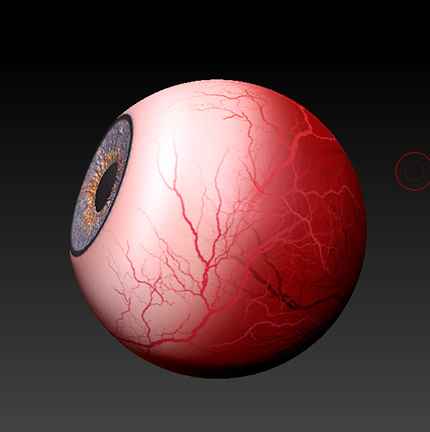
Теперь пришло время добавить прозрачную оболочку глаза
- Кнопкой Append добавьте в сабтулы сферу. Немного увеличьте ее с помощью Gismo3D, выделите то место, где находится зрачок с помощью маски, инвертируйте маску, возьмите кисть Move и из центра незамаскированной области потяните с зажатым Alt.

- Выберите стандартную кисть, DragRect и альфа в виде круга. Из центра незамаскированной части с зажатым Alt растяните круг по диаметру радужки.
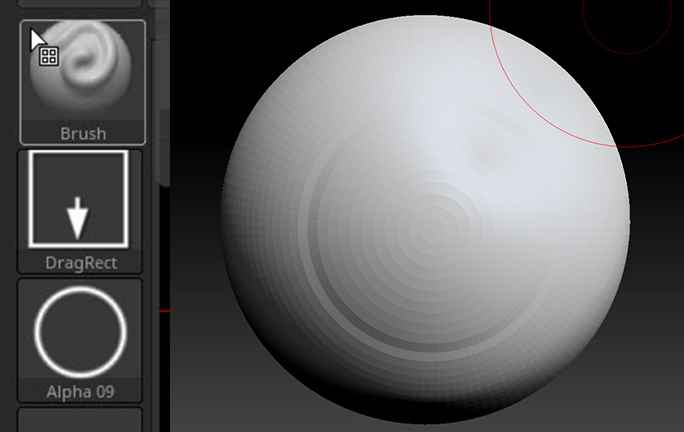
- Используйте светоотражающий материал на внешней сфере (возьмите материал и запеките его в палитре Color, FillObject) и SkinShade4 на самом глазу и зрачке.
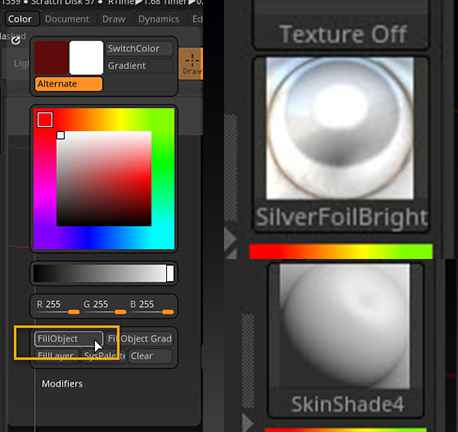
Приступаем к рендеру
- Зайдите в палитру Display Properties и там нажмите на BPR Transparеnt Shading. Выставьте Visibility примерно на 50. Откройте палитру рендера и настройки света. В BPR Transparеncy установите настройки ByColor поменьше и можете поиграть с CFactor. В Lights Properties отключите тени. Настройте несколько источников света в панели Light по вашему вкусу. Нажимайте BPR.
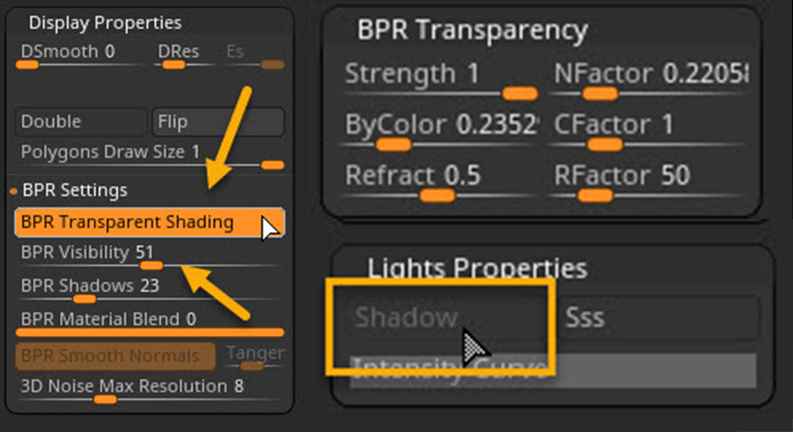
Финальная модель глаза в ZBrush





